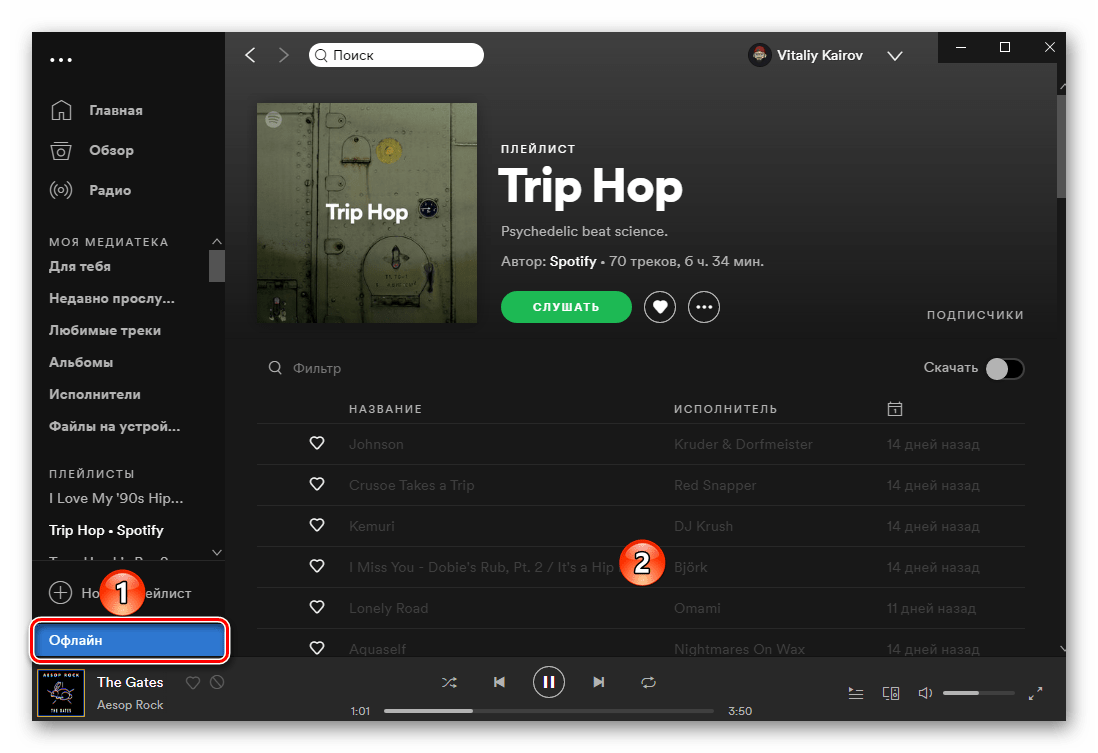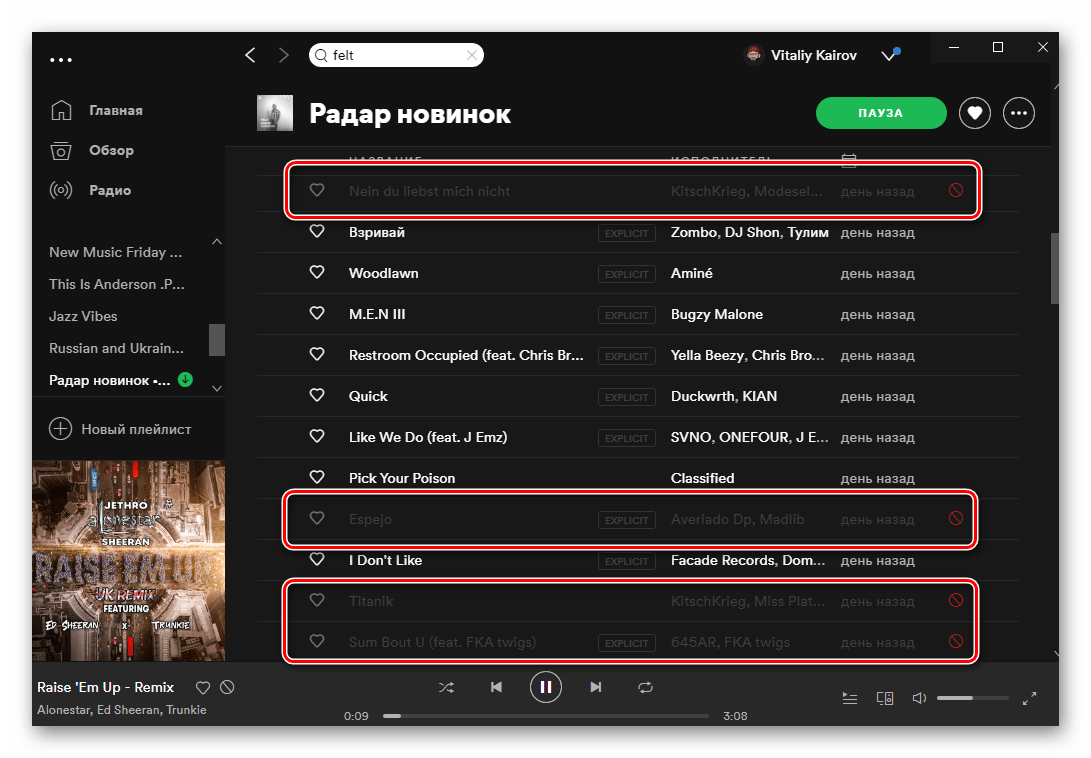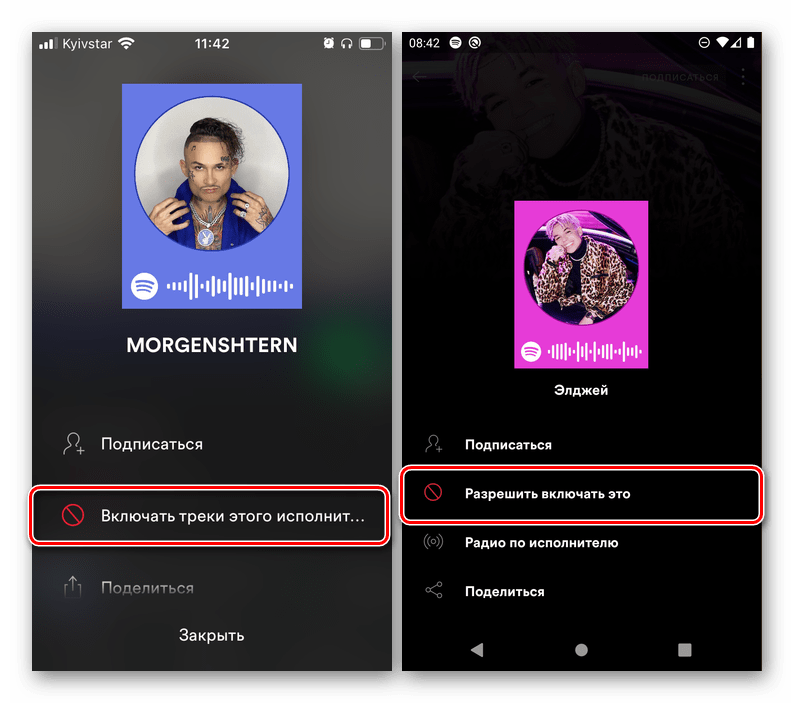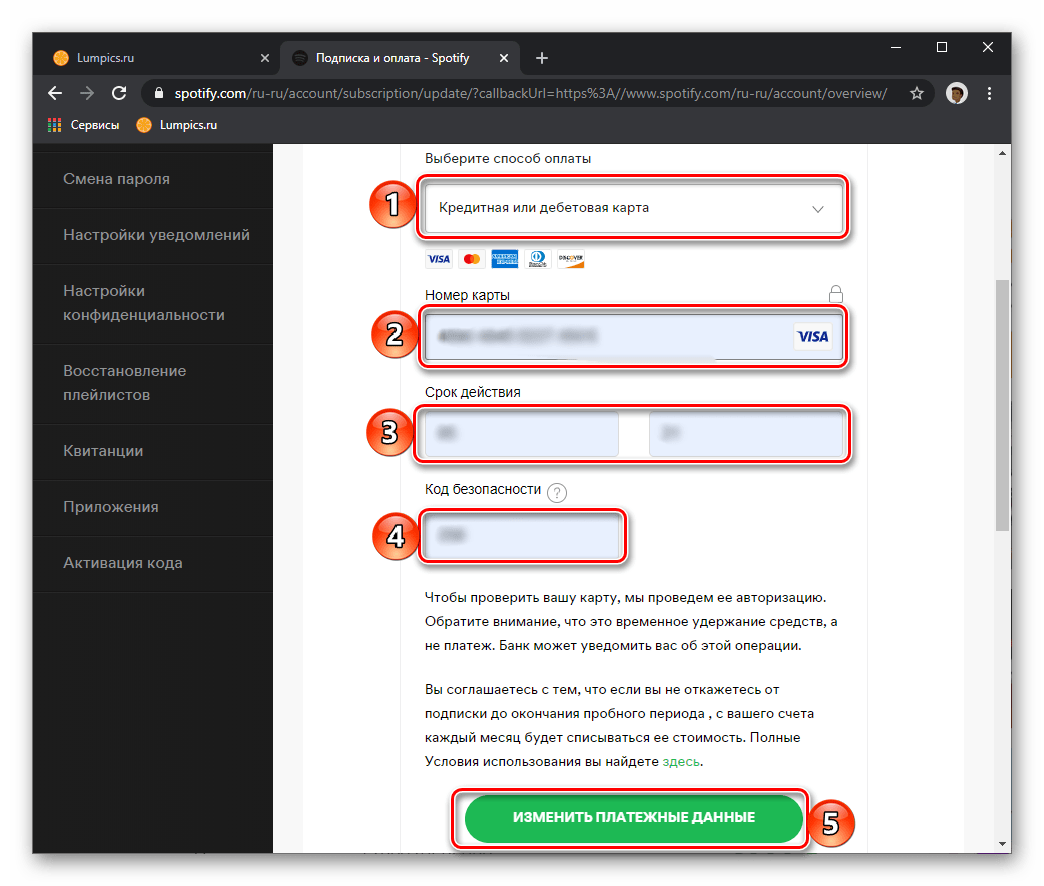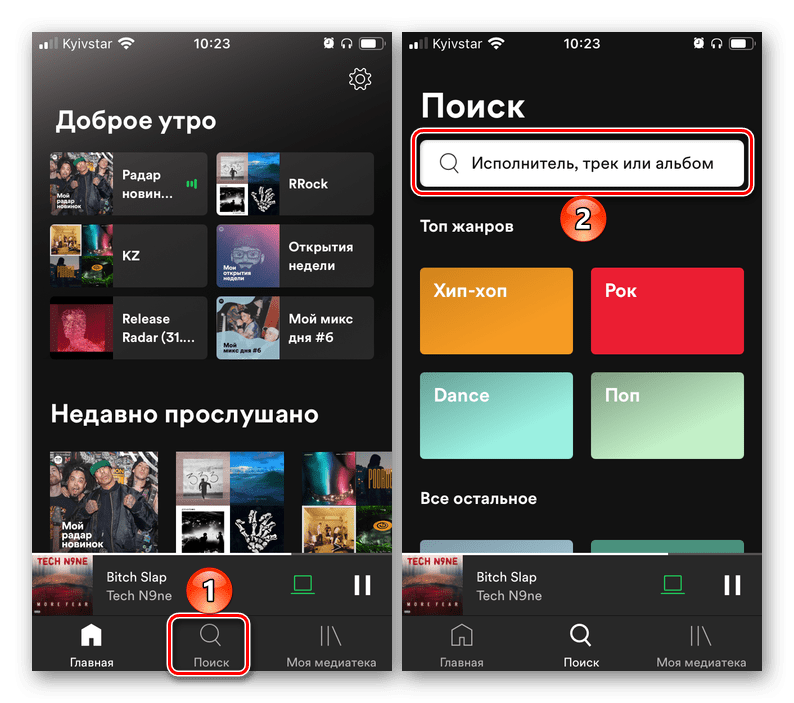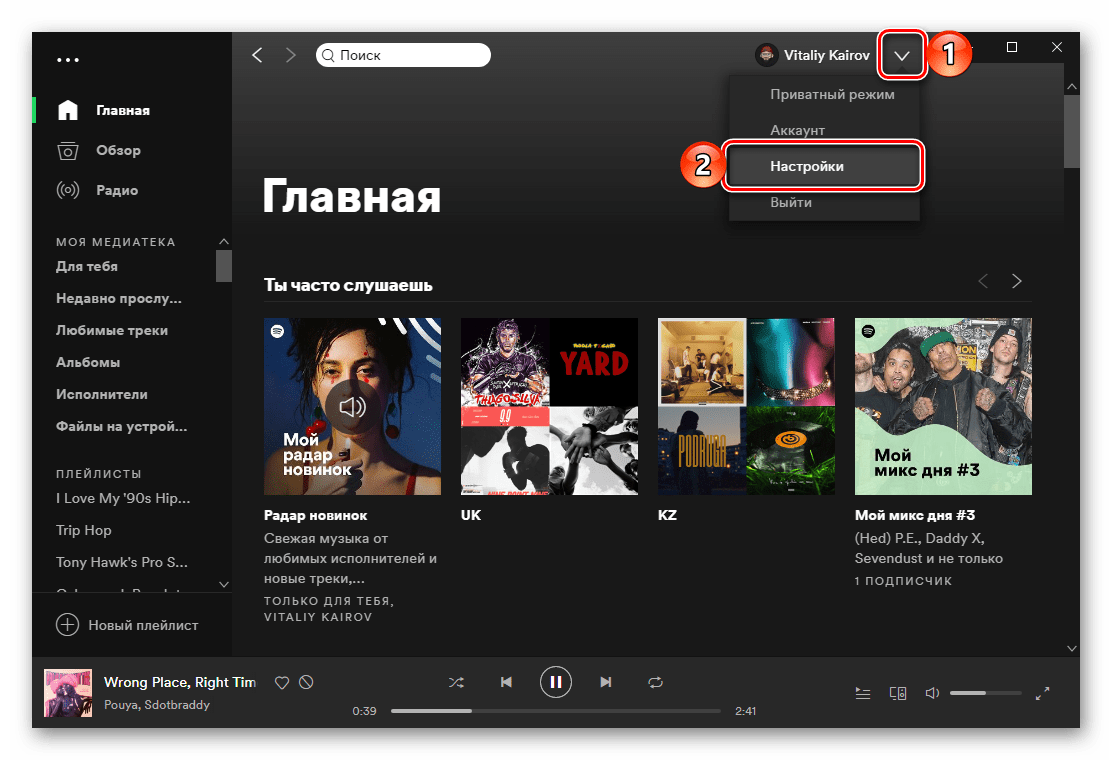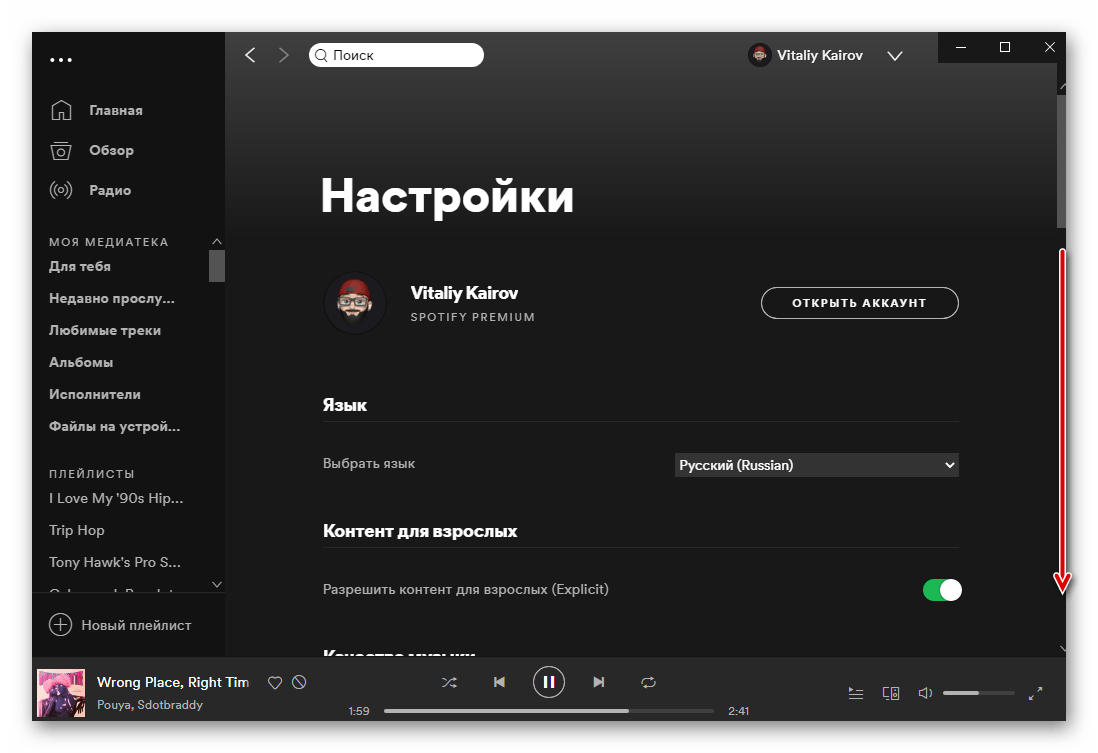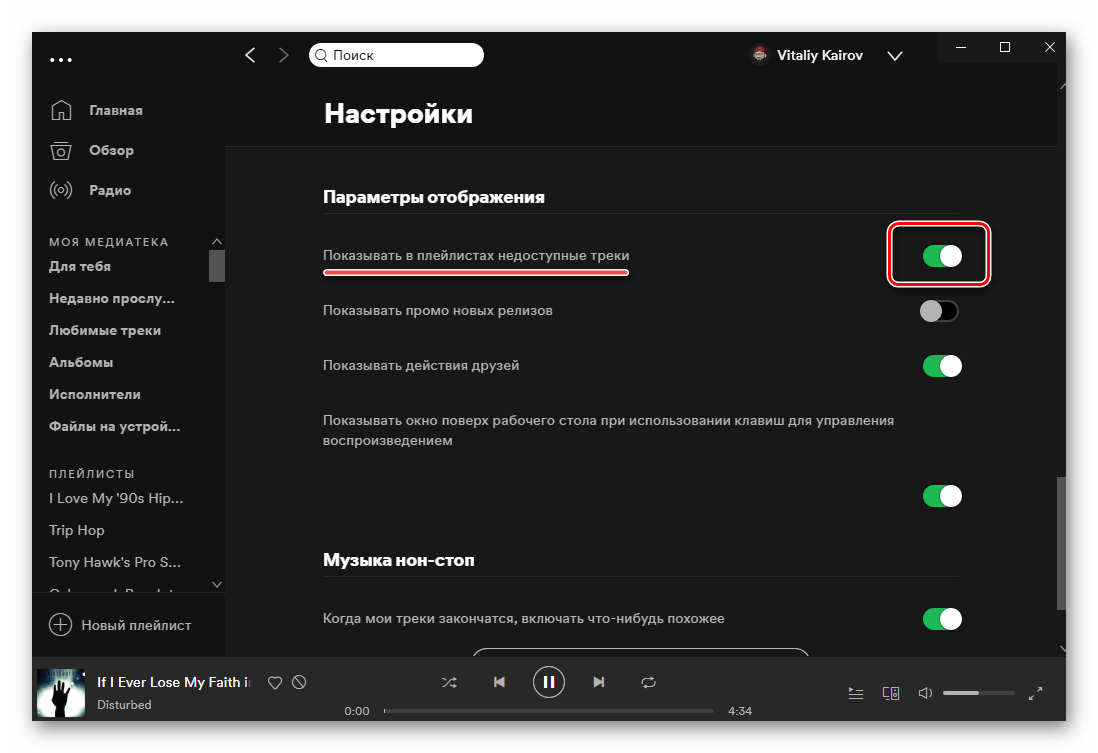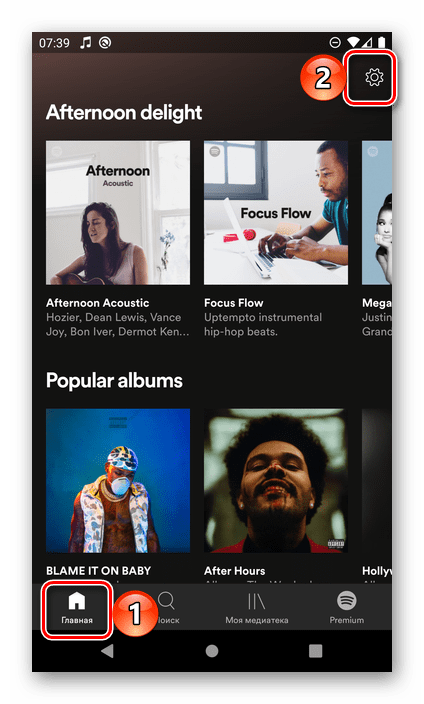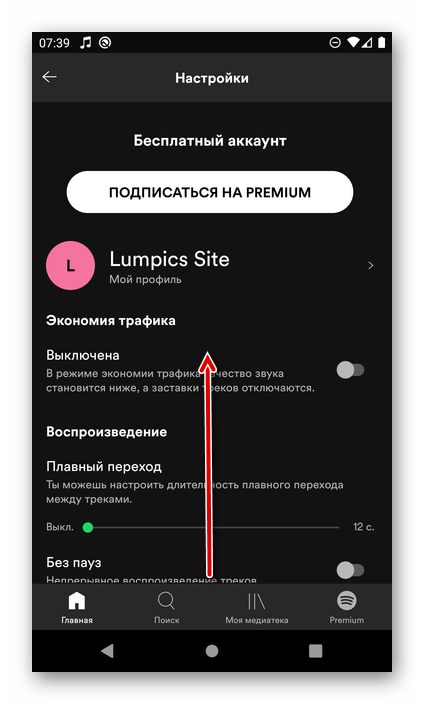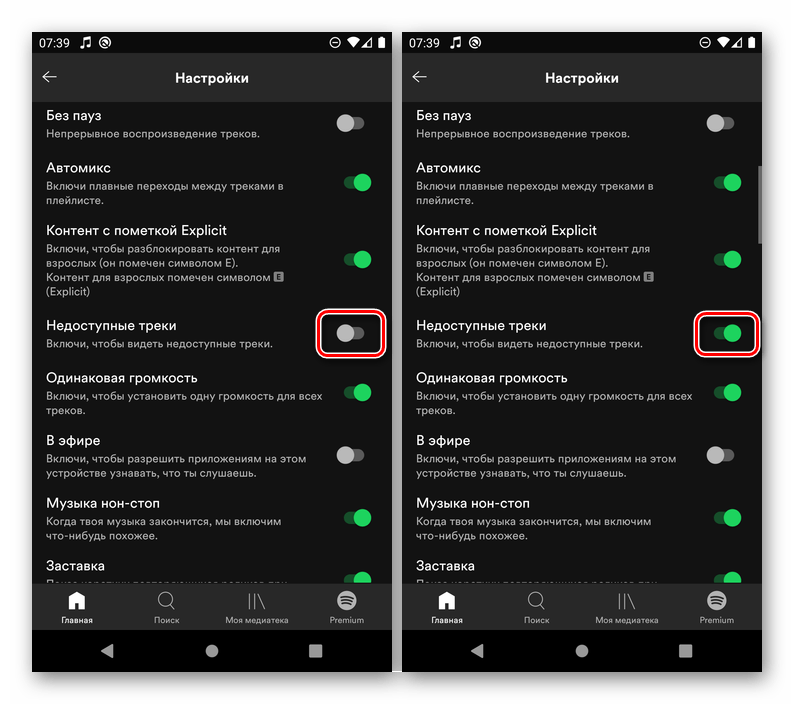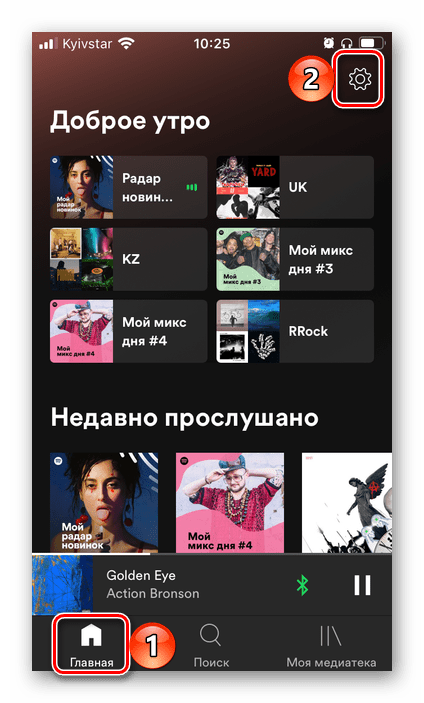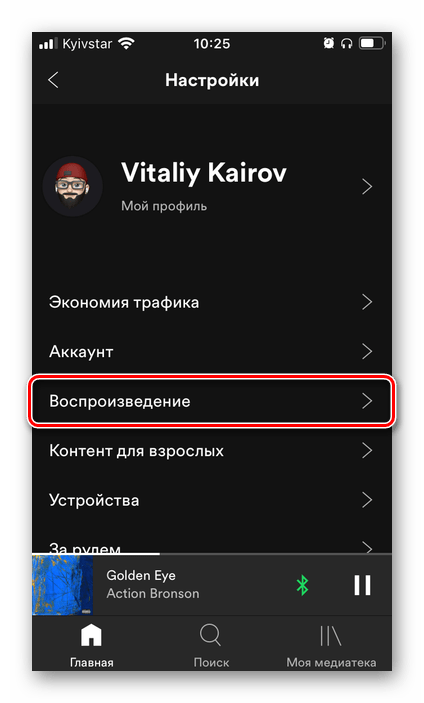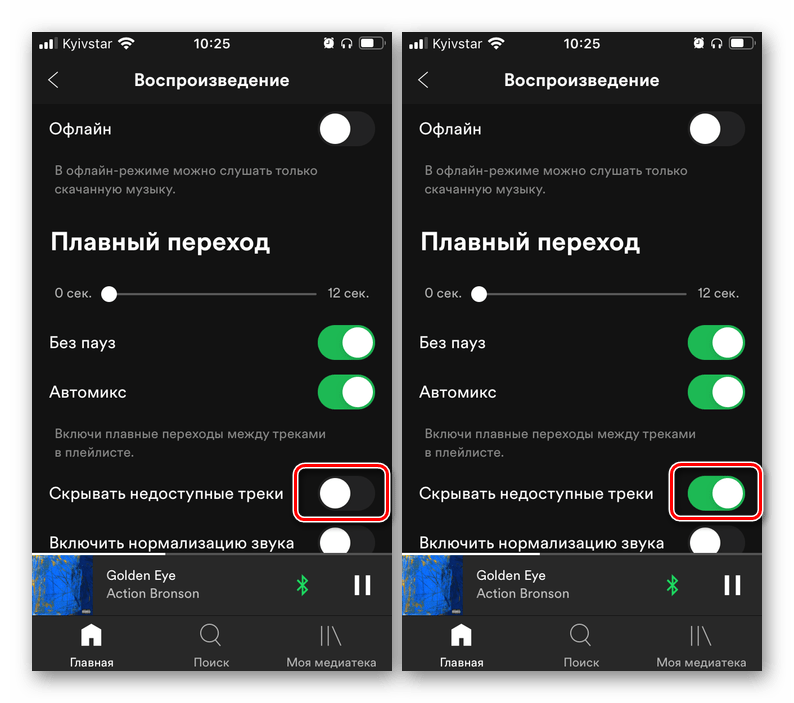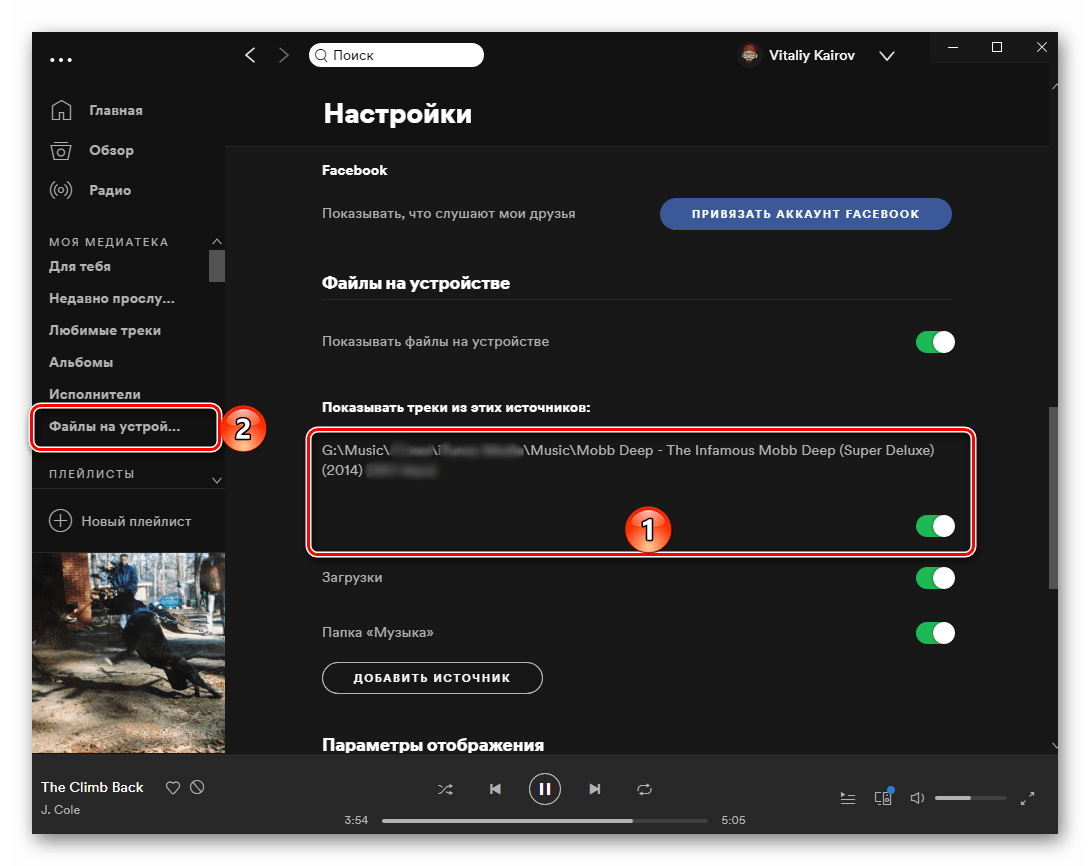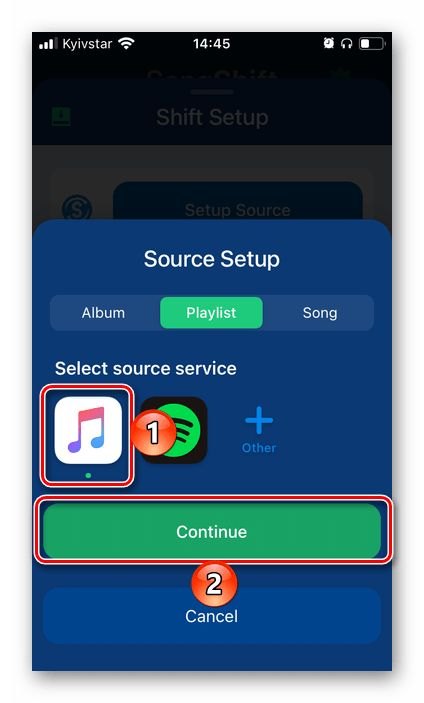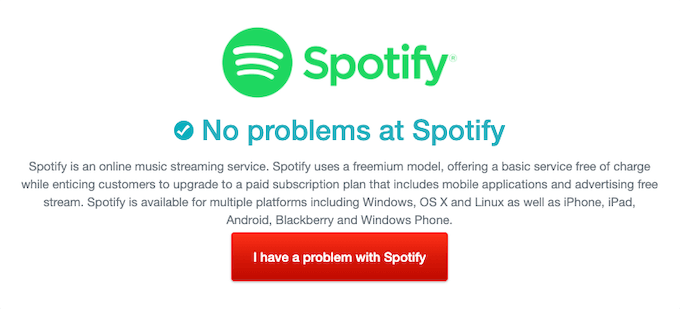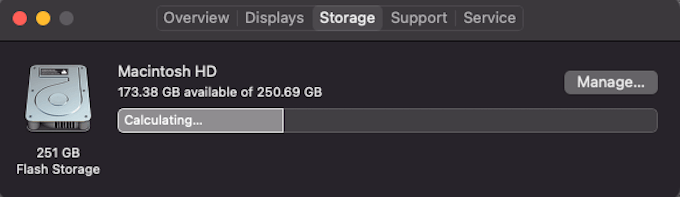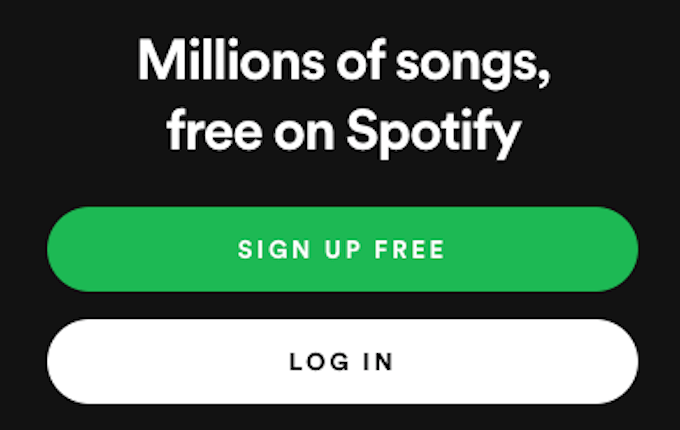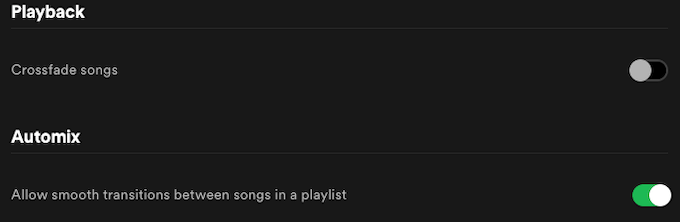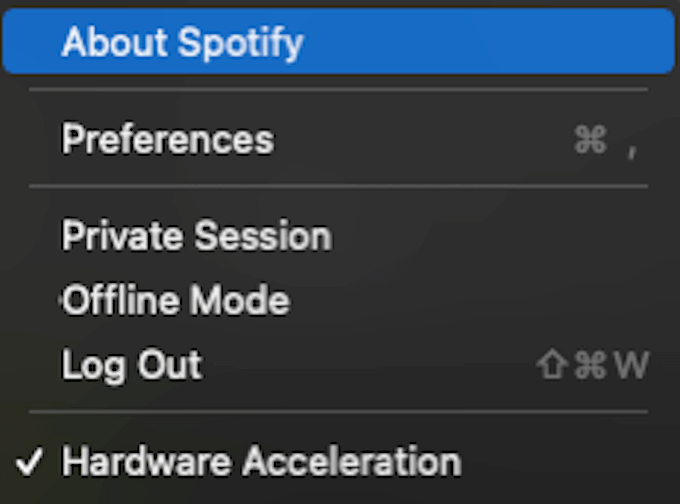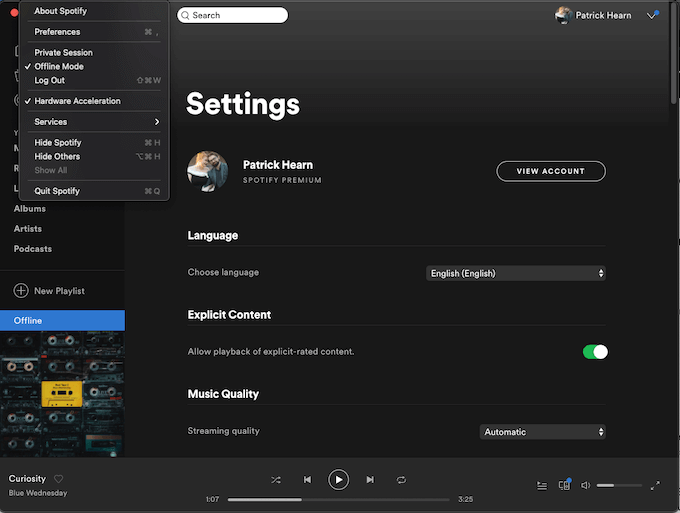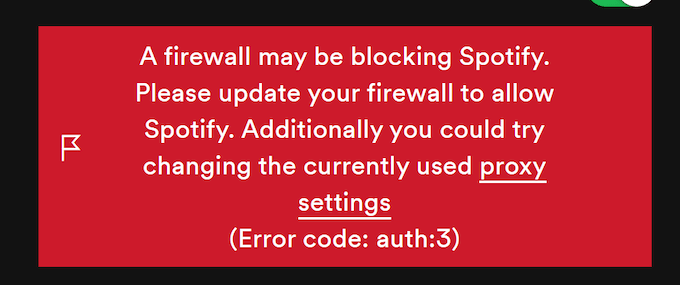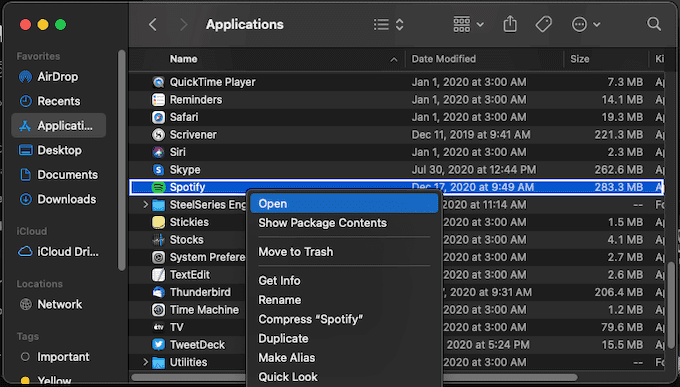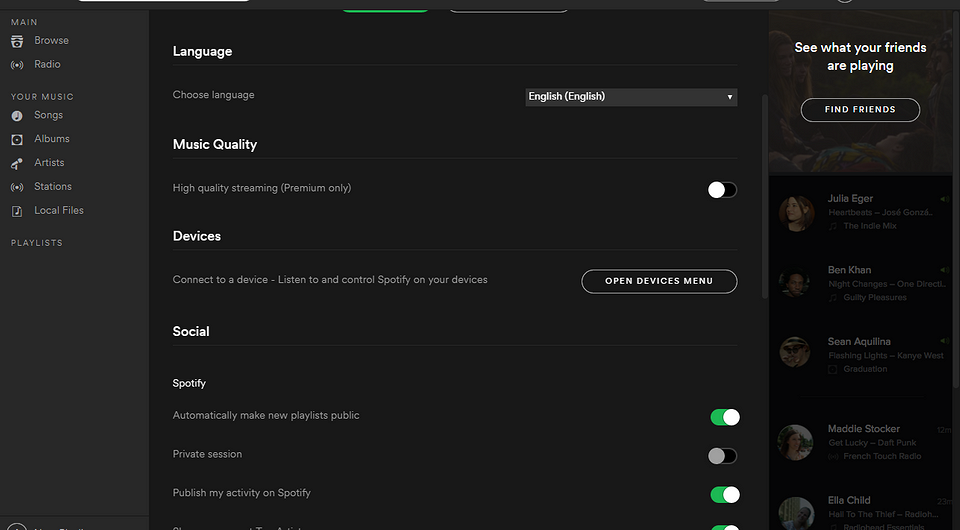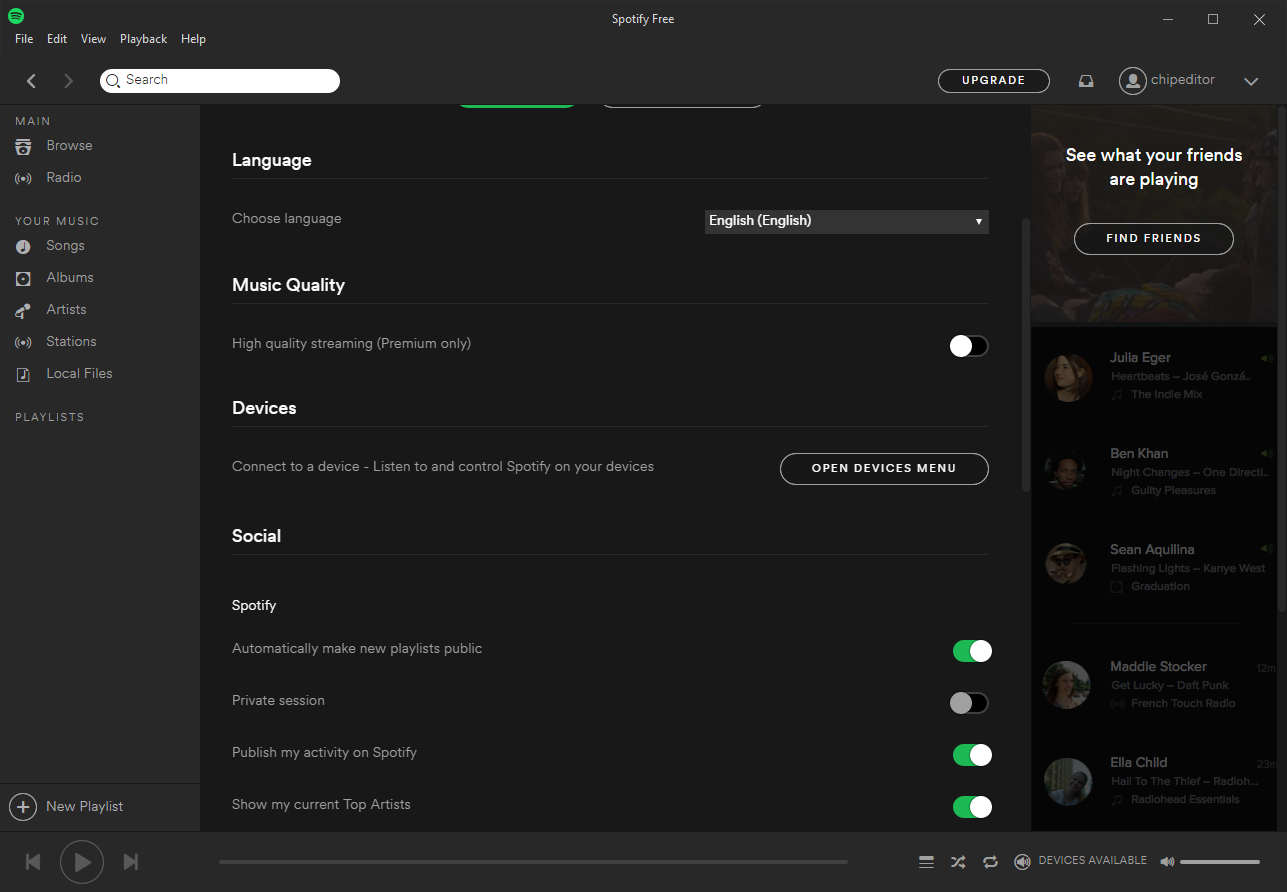Spotify трек недоступен что делать
Почему некоторые треки недоступны в Spotify
Причина 1: Офлайн-режим
Обладатели подписки Спотифай Премиум могут слушать музыку даже без подключения к сети, предварительно скачав ее на свой компьютер или мобильный девайс. Удобнее всего это делать в офлайн-режиме, активация которого и может стать причиной рассматриваемой нами проблемы. Все дело в том, что после его включения все остальные треки, плейлисты и альбомы, кроме ранее скачанных, становятся недоступными – они неактивны и не могут быть воспроизведены. Решение в данном случае очевидно – следует повторно подключить приложение к интернету. О том, как это сделать, мы ранее писали в отдельной статье, только потребуется выполнить обратные рассмотренным в ней действия.
Причина 2: Блокировка артиста или трека
Треки, которым вы поставили отметку «Не нравится» (доступно только для плейлистов «Открытия недели» и «Радар новинок»), и принадлежащие тем исполнителям, которых вы заблокировали, тоже становятся недоступными в Спотифай. Как и после перехода в режим офлайн, они неактивны и не могут быть воспроизведены. Следовательно, для того чтобы восстановить их, потребуется снять блокировку или убрать свой «дизлайк». Сделать это поможет представленная по ссылке ниже инструкция, но, как и в рассмотренном выше случае, действовать потребуется в обратном порядке.
Примечание: Распознать треки, отмеченные «Не нравится», можно по расположенному справа от их наименования значку (показано выше). Возможность блокировки артистов и ее снятие доступна только в мобильных приложениях (показано ниже).
Причина 3: Фактическое отсутствие
Несмотря на то что музыкальная библиотека Спотифай самая крупная среди стриминговых сервисов, некоторые треки исполнителей, альбомы, а то и все их творчество могут в ней отсутствовать. Иногда эта проблема является временной – тот или иной артист выпускает новый релиз эксклюзивно на одной платформе, например, Apple Music, а спустя некоторое время публикует его на остальных. Но возможно и такое, что музыка так и не будет добавлена по каким-то субъективным или юридическим соображениям. Решением, хотя и не самым удобным, в данном случае является самостоятельная загрузка контента, о чем мы расскажем в последней части статьи.
Примечание: Если треки ранее были доступны в Spotify, но теперь вы перестали их видеть, ознакомьтесь с рекомендациями из части «Скрытие и отображение недоступных треков» настоящей статьи. Возможно, из библиотеки сервиса они пропали по одной из следующих причин.
Причина 4: Региональные ограничения
Музыка практически каждого более-менее известного артиста принадлежит не ему лично, а лейблам, у которых есть свои представительства на территории разных стран. К сожалению, в числе последних не всегда оказываются все те, где работает Спотифай и, собственно, та, что указана в вашем аккаунте. В таком случае часть или все творчество исполнителя могут быть недоступными. Возможно и такое, что поставщики контента сами решают не публиковать треки в определенном регионе или же их права на него там попросту не распространяются. Но это не значит, что со временем музыкальные композиции не появятся в сервисе, просто неизвестно, когда это произойдет.
Единственным решением в таком случае является изменение страны, в которой была зарегистрирована учетная запись Spotify. Но для этого, во-первых, нужно знать, где точно доступна музыка, которую вы хотите слушать, во-вторых, быть готовым пользоваться VPN и/или платить за Premium-подписку заметно больше, в-третьих, иметь способ оплаты (банковскую карту или счет PayPal), выданный этой страной. Но не исключено, что вы столкнетесь с другими ограничениями, в том числе и аналогичными – отсутствием некоторых треков. Так, к примеру, если аккаунт будет привязан к США, в нем точно найдется большая часть зарубежной музыки, а вот с отечественной возникнут проблемы.
Причина 5: Ограничение доступа
Еще одной причиной, по которой треки оказываются недоступными в Spotify, является ограничение доступа к ним. Например, песня может быть заблокирована из-за нарушения авторских прав или, что тоже иногда случается, государственного законодательства. В обоих случаях проблема может оказаться как временной, так и постоянной – возможно, по завершении разбирательств музыка вернется в сервис, но также возможно, что этого не произойдет никогда. Как и в случае с фактическим отсутствием треков, рассмотренным нами в первой части статьи, исправить здесь ничего не получится.
Причина 6: Изменение метаданных
Артисты и поставщики контента могут не только самостоятельно публиковать свою музыку в Спотифай или, наоборот, удалять ее из библиотеки сервиса, но и вносить некоторые изменения. В числе таковых корректировка названия, например, с целью добавления или, наоборот, удаления какой-то информации, или перемещение трека из одного релиза в другой (из альбома в сборник и наоборот, из сингла в альбом и наоборот, из альбома одного артиста в альбом другого и т. д.). В таком случае недоступной оказывается не композиция в целом, а ее конкретная интерпретация. Для того чтобы найти и добавить к себе в медиатеку измененную версию, необходимо воспользоваться поиском, указав имя исполнителя и название, или полностью изучить содержимое страницы артиста. О том, как все это сделать, ранее нами рассказывалось в отдельных инструкциях.
Скрытие и отображение недоступных треков
Музыка, которая недоступна в Спотифай по одной из обозначенных нами выше причин (за исключением первых двух), может как отображаться в плейлистах и на страницах артистов (она неактивна и не проигрывается), так и отсутствовать в них. Зависит это от того, что установлено в настройках программы для ПК или мобильного приложения. Рассмотрим, как проверить и/или изменить этот параметр в разных версиях сервиса.
Компьютер
Android
iPhone
Добавление недоступных треков в Spotify
По какой бы причине те или иные музыкальные композиции не были недоступными в Spotify, их все же можно добавить в свою медиатеку. Правда, только в том случае, если они есть у вас на компьютере в виде локальных файлов. Например, ранее покупались в iTunes, Google Play или на других площадках, или, что не совсем законно, оцифровывались с оптических накопителей. После того как эта музыка будет загружена через программу, ее можно сделать доступной в мобильных приложениях и других версиях сервиса – для этого достаточно создать плейлист. Более детально обо всех нюансах данной процедуры мы ранее рассказывали в отдельной статье.
Помимо самостоятельного добавления, в Spotify также можно перенести свою музыку из других популярных сервисов, — этой теме на нашем сайте посвящена отдельная инструкция.
Помимо этой статьи, на сайте еще 12473 инструкций.
Добавьте сайт Lumpics.ru в закладки (CTRL+D) и мы точно еще пригодимся вам.
Отблагодарите автора, поделитесь статьей в социальных сетях.
Spotify не воспроизводит песни? 11 способов исправить
Ничто так не прерывает джем-сейшн, как остановка Spotify. Spotify — это лучший потоковый сервис на рынке сегодня, но когда он перестает воспроизводить песни, и вы не можете понять почему, это сильно портит вам настроение.
Если Spotify не воспроизводит песни, есть несколько шагов, которые вы можете предпринять, и кое-что, что вы можете попытаться исправить в потоке и вернуть свое аудио-блаженство. Эти шаги начинаются с самых простых вариантов и заканчиваются самыми сложными шагами.
1. Проверьте статус Spotify.
Учитывая размер Spotify как приложения, неизбежно возникнут проблемы. Если у вас возникнут проблемы с музыкой, проверьте статус Spotify в их учетной записи Twitter. @SpotifyStatus или с помощью такой службы, как Downdetector, чтобы узнать, является ли это системной проблемой.
2. Перезапустите Spotify.
«Выключи и снова включи» работает практически для всего, включая сервисы потоковой передачи музыки. Полностью выключите Spotify и запустите его, прежде чем пытаться воспроизвести другие песни. Если вы используете Windows, убедитесь, что Spotify полностью отключился, завершив процесс в диспетчере задач. Это может исправить многие проблемы, с которыми сталкивается Spotify.
3. Убедитесь, что у вас достаточно места для хранения
Spotify рекомендует минимум 250 МБ бесплатного хранилища, чтобы обеспечить надлежащую потоковую передачу песен через службу. Если ваш диск почти заполнен, а Spotify не воспроизводит песни, очистите несколько фотографий или удалите одно или два приложения, а затем попробуйте Spotify еще раз.
4. Войдите в систему
Если перезапуск Spotify не работает, выйдите из своей учетной записи и войдите снова. Вы можете выйти из системы, перейдя в Spotify в меню в верхнем левом углу экрана на Mac или выбрав параметр «Файл» в Windows и нажав «Выход». Как только вы это сделаете, проверьте, будет ли играть ваша музыка или нет.
5. Обновление Spotify
Spotify может не воспроизводить песни, если приложение не полностью обновлено. Убедитесь, что для Spotify включены автоматические обновления. Вы также можете проверить, доступна ли новая версия, зайдя в App Store на iOS или macOS или в Google Play Store на Android и перейдя в Spotify.
6. Отключите кроссфейд.
Кроссфейд помогает обеспечить более плавные переходы между песнями, а не сразу проигрывать песню, тон которой может сильно отличаться от предыдущей. Однако эта функция иногда может приводить к ошибкам при запуске новой песни.
Перейдите в Spotify> Настройки и прокрутите вниз, пока не найдете заголовок «Воспроизведение». Здесь вы можете включить или отключить Crossfade. Если он включен, отключите его и проверьте, работает ли ваша музыка или нет.
7. Отключите аппаратное ускорение.
Аппаратное ускорение — это функция, которая позволяет более слабому оборудованию, например старому компьютеру, обеспечивать лучшую производительность потоковой передачи. Обычно он включен по умолчанию, но также может приводить к пропуску песен, заиканию или Spotify вообще не воспроизводит песни.
Отключение этой функции может обеспечить лучший опыт Spotify. Перейдите в Spotify на Mac или в файл в Windows и нажмите «Аппаратное ускорение» в меню. Убедитесь, что настройка отключена, а затем попробуйте послушать свои любимые мелодии.
8. Убедитесь, что Spotify находится в онлайн-режиме.
Если Spotify находится в автономном режиме, он будет воспроизводить только песни, которые вы загрузили и специально настроили для использования в этом режиме. Он не будет транслировать песни из Интернета. Убедитесь, что Spotify не находится в автономном режиме, щелкнув Spotify в верхнем левом углу экрана и убедившись, что рядом с автономным режимом нет галочки.
9. Повторная синхронизация Spotify.
Если вы скачали много песен и используете Spotify исключительно в автономном режиме, вам необходимо входить в систему не реже одного раза в 30 дней, иначе загруженные песни не будут воспроизводиться. Если с момента вашего последнего входа в систему прошло более 30 дней и ничего не работает, войдите снова. Как только вы это сделаете, вы можете снова переключиться в автономный режим, и ваши песни должны работать.
10. Проверьте свой брандмауэр.
Если вы слушаете Spotify на настольном компьютере или ноутбуке, убедитесь, что брандмауэр вашего компьютера не блокирует воспроизведение Spotify. Вы также должны убедиться, что Spotify имеет необходимые разрешения, необходимые для работы в вашей системе, такие как доступ к динамикам.
11. Переустановите Spotify.
Если ни один из вышеперечисленных шагов не помог, удалите Spotify со своего устройства и переустановите приложение. Это можно сделать, удалив Spotify и повторно загрузив его из соответствующего игрового магазина на мобильном устройстве, полностью удалив Spotify и повторно установив его через Интернет в Windows или переместив его в корзину на Mac.
После того, как вы удалили приложение, повторно загрузите и переустановите Spotify, прежде чем проверять, играет ли ваша музыка должным образом.
Пользователи музыкального сервиса часто спрашивают, почему некоторые треки недоступны в Spotify, или композиции вообще не проигрываются. В таком случае возможности людей ограничены, и они вынуждены искать обходные пути или отказываться от любимых треков. Ниже рассмотрим, с чем может быть связана такая ситуация, и как действовать для пополнения плейлиста.
Причины
На вопрос, почему некоторые песни недоступны в Спотифай, администрация отбивается односложными ответами. Представители сервиса заявляют, что стремятся загрузить все необходимое, сделав доступными все имеющиеся композиции и подкасты. Но часто они сталкиваются с ограничениями в виде запрета на размещение песен со стороны правообладателя. Второй момент — ограничение на прослушивание в вашей стране. Не исключена ситуация, когда недоступные треки в Spotify уже на подходе и скоро появятся для прослушивания. Все, что необходимо — немного подождать.
Вторая ситуация, когда некоторые песни недоступны в медиатеке Spotify. В этом случае причины могут быть различны:
Рассмотрим еще одну ситуацию, когда не все песни доступны в Spotify.В частности, в медиатеке пропадают не некоторые, а все композиции. Если в Spotify не играет музыка, проблема может быть более глобальной, к примеру, отсутствие обновлений, сбои в работе программы, отсоединение от Интернета. В каждом из случаев необходимо выполнять ряд действий для восстановления нормальной работы.
Что делать
Теперь рассмотрим, что делать при возникновении рассмотренных выше проблем. Для начала рассмотрим наиболее сложную ситуацию, когда Spotify не воспроизводит музыку, не листает плейлист и возникают иные сбои в работе. В таких обстоятельствах сделайте следующие шаги:
Если нужно поменять имя пользователя, то по ссылке расскажем как это сделать.
Если музыка не играет или вы слышите только отрывки песен, войдите в @SpotifyStatus в Твиттере для получения информации о сбоях в работе сервиса. Чтобы избежать трудностей, разработчики рекомендуют запускать треки в Spotify на устройствах, имеющих от 250 МБ свободной памяти и подключенных к Вай-Фай.
Сложности с Сетью
Одна из причин, почему некоторые треки не доступны в Spotify — проблемы с Интернетом. Для решения проблемы попробуйте сделать следующее:
Проблемы с аудио
Не стоит отметать и возможные трудности со звуком. В таком случае качество музыки не имеет значения, а Spotify сейчас недоступно из-за банальной аппаратной поломки. Для решения проблемы сделайте следующее:
Как добавить треки в Spotify
Бывают ситуации, когда некоторые песни недоступны для прослушивания, но человек хочет их добавить в медиатеку. Для этого необходимо установить приложение Spotify на ПК и сделать следующие шаги:
После этого можно создать плейлист в разделе медиатеки. Для синхронизации с веб-версией или программой на телефоне нужно подключить ПК и смартфон к одной Вай-Фай сети. Таким способом можно добавить некоторые треки, которые ранее были недоступны в Spotify.
Альтернативный вариант — перенос некоторых песен из сервисов Эппл Мьюзик, Дизер, Гугл Мьюзик и других. Для решения задачи можно использовать одну из трех программ:
Теперь вы знаете, почему некоторые треки недоступны в Spotify, и что делать при возникновении такой проблемы. Это может быть связано как с желанием правообладателей, так и с ошибками в настройках или временных сбоях в работе сервиса. В любом случае проблему можно решить своими силами.
4 способа исправить Spotify Wrapped 2021, не работающий или сбой приложения
Популярный сервис потоковой передачи музыки Spotify объявил вчера о выпуске «Wrapped» этого года. Эта функция доступна в приложении Spotify для Android и iOS, и вы можете проверить, что вы слушали в этом году на Spotify, используя эту функцию. Однако у некоторых пользователей возникают проблемы при просмотре Wrapped 2021 на Spotify. Итак, в этой статье мы расскажем несколько простых способов исправить неработающую проблему Spotify Wrapped.
Исправить Spotify Wrapped 2021, не работающий или сбой
Для тех, кто не знает, Spotify создает персонализированный плейлист для каждого пользователя и сообщает, какие музыкальные исполнители, песни и жанры слушают больше всего в течение года. Если вы не видите свое, попробуйте следующие исправления:
Попробуйте поискать в приложении
«Обертка» на 2021 год на Spotify доступна только в приложении. Когда вы откроете приложение, вы увидите такой же баннер на своей домашней странице, однако, если он не работает, вы можете попробовать альтернативу, выполнив поиск:
1. Откройте приложение на телефоне или планшете.
2. Теперь, если баннер не работает, щелкните строку поиска выше.
3. Здесь введите «Spotify: special: 2021», и вы увидите результат ниже.
Нажмите на него, и он перенесет вас в вашу упаковку в виде карточек, как рассказы в Instagram.
Обновите приложение Spotify
Если вы по-прежнему не видите свой плейлист с оболочкой или ваше приложение дает сбой, вам следует проверить наличие обновлений на своем устройстве. Если ожидается обновление, приложение может работать некорректно.
Так что перейдите в Play Store или App Store, найдите Spotify и обновите его, если обновление доступно. Теперь попробуйте еще раз, чтобы найти свой Wrapped 2021.
Очистить данные кэша Spotify
На Android приложения хранят много кэшированных данных, что иногда может вызывать проблемы в приложении. В случае Spotify это тоже может быть причиной, поскольку все мы транслируем музыку в течение более длительных периодов времени, а данных кеша в таких случаях намного больше.
Итак, на вашем Android перейдите в Настройки-> Приложения и уведомления-> Spotify-> Хранилище и кеш-> и нажмите Очистить кеш.
Удалить и переустановить Spotify
Наконец, если все исправления не работают для вас, вы можете удалить текущее приложение со своего устройства, а затем переустановить его снова. Однако на этот раз загрузите приложение из Сайт Spotify в любом браузере, например Chrome или Safari, а затем установите его на свое устройство.
После этого не забудьте войти в свою учетную запись, которую вы использовали в течение года. А теперь попробуйте найти для себя «Завернутый».
Если вы по-прежнему не видите Wrapped на своем устройстве, попробуйте еще раз через какое-то время или в другой день. Эта функция распространяется для всех пользователей и может быть реализована с задержкой. Кроме того, если вы являетесь бесплатным пользователем, прямо сейчас вы можете попробовать Spotify Premium бесплатно в течение трех месяцев.
Чтобы узнать больше о таких советах и хитростях, следите за обновлениями!
Что делать, если Spotify не воспроизводит музыку
Какая досада: вы хотите послушать вполне определенную композицию с потокового музыкального сервиса Spotify, а он выдает ошибку «Невозможно вопроизвести трек». Что же делать?
Если вы пользуетесь бесплатным аккаунтом Spotify, то действуйте следующим образом: откройте меню «Edit» и перейдите к пункту «Preferences». В меню «Music Quality» найдите пункт «High quality streaming (Premium only)». Из-за частой ошибки во многих бесплатных аккаунтах этот пункт может быть активирован. В этом случае деактивируйте его, перейдите к желаемой композиции и запустите воспроизведение.
Если вы являетесь счастливым обладателем премиум-аккаунта, нужно сделать следующее: в меню «Edit» перейдите к пункту «Preferences» и там к разделу «Local Files». В пункте «Show songs from» можно выбрать треки из папок «Downloads», «Windows Media Player» или «Music Library». Деактивируйте все эти источники. Теперь вы сможете послушать желаемую композицию.
Если этот способ не помог, то очистите кеш программы вручную. Для этого откройте директорию «С:\Users\Имя пользователя\AppData\Local\Spotify\Storage», затем удалите оттуда все файлы. В самом приложении деактивируйте пункт «Show unavailable songs in playlist» в меню «Preferences», «Display Options». Убедитесь, что Интернет-соединение работает стабильно.